« Microsoft Songsmith » : différence entre les versions
Aucun résumé des modifications |
|||
| Ligne 23 : | Ligne 23 : | ||
* se prendre pour un compositeur né en 3 minutes montre en main | * se prendre pour un compositeur né en 3 minutes montre en main | ||
* etc, etc. | * etc, etc. | ||
== Limites et avantages == | |||
Ce logiciel peut présenter de sérieuses limites quand à son utilisation dans un contexte professionnel par exemple. Les possibilités, options et choix sont peu nombreux et ne conviendront peut-être pas aux musiciens professionnels qui se tourneront vraisemblablement vers des outils plus fonctionnels, complexes et créatifs. Songsmith reste néanmoins un outil particulièrement intéressant pour son originalité et sa simplicité d'utilisation. Les résultats, quant à eux, ne tiennent pas compte de la (bonne ou mauvaise) qualité du chanteur. On a affaire donc ici à un ovni dans la section des logiciels audio que l'on trouve sur le marché et il est difficile de savoir si Microsoft joue la carte second degré (voir [http://www.youtube.com/watch?v=3oGFogwcx-E vidéo promotionnelle]) ou est tout à fait sérieux sur ce coup-là... Cela dit, le concept est vraiment intéressant et pourrait être prometteur. | |||
== Fonctionnement ou mode d'emploi == | == Fonctionnement ou mode d'emploi == | ||
| Ligne 92 : | Ligne 95 : | ||
* [http://www.youtube.com/watch?v=aeSAXolcA98&feature=related Songsmith présenté par Dan Morris], chercheur pour Microsoft Research (en anglais) | * [http://www.youtube.com/watch?v=aeSAXolcA98&feature=related Songsmith présenté par Dan Morris], chercheur pour Microsoft Research (en anglais) | ||
* Le [http://social.microsoft.com/Forums/en-US/songsmith/threads forum] de Microsoft Songsmith | * Le [http://social.microsoft.com/Forums/en-US/songsmith/threads forum] de Microsoft Songsmith | ||
* [http://www.youtube.com/watch?v=3oGFogwcx-E Vidéo | * [http://www.youtube.com/watch?v=3oGFogwcx-E Vidéo promotionnelle du logiciel] pour quasiment tout comprendre en 4 minutes. | ||
=== Tutoriels (en anglais)=== | === Tutoriels (en anglais)=== | ||
| Ligne 103 : | Ligne 106 : | ||
* Et pour aller plus loin, ce jeune musicien propose d'exporter ses pistes midi dans un logiciel professionnel et d'enregistrer de nouveaux instruments: [http://www.youtube.com/watch?v=1Au_SC0rDzg How To Take Your Songsmith Songs Further with Real Instruments and Pro Audio Multitrack Environments] | * Et pour aller plus loin, ce jeune musicien propose d'exporter ses pistes midi dans un logiciel professionnel et d'enregistrer de nouveaux instruments: [http://www.youtube.com/watch?v=1Au_SC0rDzg How To Take Your Songsmith Songs Further with Real Instruments and Pro Audio Multitrack Environments] | ||
[[Category: Musique]] | [[Category: Musique]] | ||
[[Utilisateur:Loic.boujol|Loic.boujol]] 18 janvier 2012 à 00:30 (CET) | |||
Version du 18 janvier 2012 à 01:30
<pageby nominor="false" comments="false"/>
Cet article est incomplet.
Il est jugé trop incomplet dans son développement ou dans l'expression des concepts et des idées. Son contenu est donc à considérer avec précaution.

Texte en cours de rédaction
Introduction
Microsoft Research Songsmith est une application d'accompagnement musical pour Windows, lancée en début 2009. L'utilisateur choisit le tempo désiré, le genre d'accompagnement, et l'humeur générale de sa future chanson. Ensuite, il lui suffit d'enregistrer sa voix dans un micro (en chantant ou fredonnant) sur la piste de batterie pour que le logiciel génère ensuite un accompagnement musical complet dans un style musical donné. Les arrangements obtenus peuvent être remanié selon diverses options. Finalement, le compositeur en herbe pourra exporter ses fichiers midi via un autre programme pour obtenir des sons plus professionnel ou réaliser un vidéo clip.
Prérequis
Aucun besoin de connaissances en musique ou solfège pour pouvoir utiliser Songsmith. Ce logiciel a l'avantage d'être quasiment instantanément accessible aux tout débutants.
Scénario et contextes d'utilisation
Songsmith peut être utilisé dans de nombreux cas, autant pour s'amuser que pour apprendre:
- se lancer dans la composition sans rien y connaître
- trouver des idées d'accords et d’arrangement pour des compositeurs qui bloquent sur une grille
- tester différents accords sans devoir les jouer en modifiant simplement la grille d'accord et en écoutant le résultat
- comprendre les mécanismes de l'arrangement musical en analysant les résultats obtenus selon les réglages swing et humeur
- faire une introduction amusante au sujet de la composition à des étudiants dans le cadre d'un cours de technologies musicales
- permettre à des étudiants de réaliser une chanson suite à un atelier écriture
- animer une soirée de jeu avec ses amis (ou ennemis, selon les résultats obtenus...)
- amuser ses amis en "réarrangeant" des vieux tubes décalés (Ex: Queen "We will rock you" en bossa nova, Kiss: "I was made for loving you babe" joué par un jazz band midi, etc.)
- se prendre pour un compositeur né en 3 minutes montre en main
- etc, etc.
Limites et avantages
Ce logiciel peut présenter de sérieuses limites quand à son utilisation dans un contexte professionnel par exemple. Les possibilités, options et choix sont peu nombreux et ne conviendront peut-être pas aux musiciens professionnels qui se tourneront vraisemblablement vers des outils plus fonctionnels, complexes et créatifs. Songsmith reste néanmoins un outil particulièrement intéressant pour son originalité et sa simplicité d'utilisation. Les résultats, quant à eux, ne tiennent pas compte de la (bonne ou mauvaise) qualité du chanteur. On a affaire donc ici à un ovni dans la section des logiciels audio que l'on trouve sur le marché et il est difficile de savoir si Microsoft joue la carte second degré (voir vidéo promotionnelle) ou est tout à fait sérieux sur ce coup-là... Cela dit, le concept est vraiment intéressant et pourrait être prometteur.
Fonctionnement ou mode d'emploi
Mode d'emploi plus détaillé
Prise en main Fenêtres du logiciel
Voici la fenêtre principale (sans barre d'arrangement) dans laquelle la majorité du travail s'effectue:
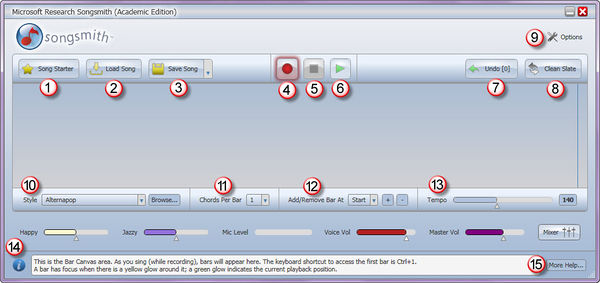
- Song starter Démarre la création d'une chanson
- Load song Charge une chanson précédemment enregistrée
- Save song Sauve la chanson actuelle en fichier ".songsmith" ou l'exporter en fichier WMA, WAV ou MIDI
- Rond rouge Commence à enregistrer la chanson. Élément de la liste numérotée
- Carré noir Arrête l'enregistrement ou la lecture de la chanson
- Triangle vert Commence la lecture de la chanson
- Undo Annule la dernière manipulation effectuée. Le nombre entre crochet indique le nombre d'annulations possibles.
- Clean state Efface toutes le barres d'arrangement de la fenêtre principale pour recommencer à zéro tout en gardant le style musical, tempo et mix qui a été présélectionnés au départ.
- Options Ouvre la fenêtre des options avancées
- Style Spécifie le style musical de la chanson. Le bouton browse permet d'accéder à la fenêtre style select ainsi que de télécharger de nouveaux styles
- Chords per bar Détermine combien d'accords seront générés par mesure. 1/2 signifie qu'un accord sera généré chaque 2 mesures.
- Add/remove bar at Spécifie où la mesure doit être ajoutée/enlevée
- Tempo Ajuste le tempo de la chanson (option possible seulement avant l'enregistrement)
- "i" Fenêtre dans laquelle s'affiche une aide lorsqu'un bouton est survolé (très pratique pour l'apprentissage du logiciel)
- More help Ouvre l'aide en ligne interactive de Microsoft Songsmith
Ci-dessous, la fenêtre principale avec les barres d'arrangement et l'enregistrement vocal:
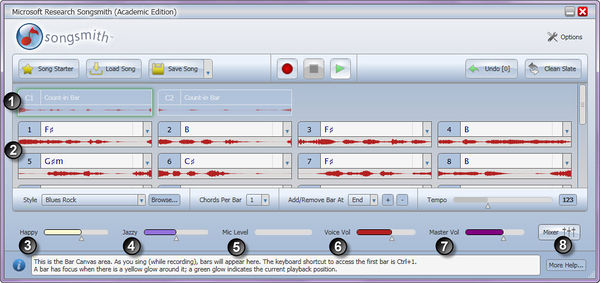
- Mesures Grisées représentent les mesures de décomptes qui ont permis au chanteur de se préparer et de s'accorder au tempo. Aucun accords ne figurent dans ces 2 mesures.
- Mesures Claires représentent les accords générés automatiquement sur la voix enregistrée. Il est possible de les éditer manuellement en cliquant sur la flèche à droite.
- Happy détermine de quelle manière les accords générés à partir de la voix seront plutôt "joyeux" ou "triste"
- Jazzy détermine de quelle manière les accords générés à partir de la voix seront plus ou moins complexes
- Mic level montre le niveau actuel de la voix à travers votre microphone
- Voice volume ajuste le volume de la voix
- Master volume ajuste le volume général (voix + musique)
- Mixer ouvre la fenêtre set up your band dans laquelle vous pouvez sélectionner les volumes et sons pour chaque instrument
Exemples de réalisations
Pour le "meilleur"... ou le pire!
De nombreuses personnes se sont amusées utiliser Songsmith en introduisant uniquement les pistes vocales de chansons ultra connues pour voir de quoi était capable le logiciel. Tapez "Songsmith VS" dans l’outil de recherche d'un site de partage vidéo de type Youtube et découvrez par vous-mêmes.
Voici quelques artistes qui sont passés à la moulinette de Songsmith. Pour le "meilleur"... ou le pire!
Configuration requise
- Pour utiliser Songsmith, l'utilisateur a simplement besoin du logiciel et d'un micro (celui de votre portable peut tout à fait convenir).
- Songsmith fonctionne sur Windows XP (avec Service Pack 2 ou plus), Windows Vista, ou Windows 7. Il vous faudra 1GB de RAM et un processeur d'au moins 1GHz. Il vous faudra installer Microsoft .NET Framework 3.0 si vous êtes sur Windows XP.
Coût
Normalement, Songsmith coûte $29.95 (directement sur leur site aux Etats-Unis). Cela dit, il est proposé gratuitement ici à l'usage des étudiant(e)s et du personnel de l'Université de Genève . Il vous faudra cependant posséder un nom d'utilisateur et mot de passe pour vous authentifier. Si vous n'arrivez pas à accéder directement, essayer ici puis cliquez sur l'onglet "outils étu", puis le lien "distribution de logiciels". Vous pouvez aussi regarder s'il figure dans cette liste.
Liens
Pages web
blablablablablaba
Ressources
- Site officiel de Microsoft Songsmith (en anglais).
- Voilà à quoi ressemblait ce logiciel avant de s'appeler Songsmith (MySong by Microsoft Research)
- Songsmith présenté par Dan Morris, chercheur pour Microsoft Research (en anglais)
- Le forum de Microsoft Songsmith
- Vidéo promotionnelle du logiciel pour quasiment tout comprendre en 4 minutes.
Tutoriels (en anglais)
- Niveau 1: Starting a New Song
- Niveau 2: Changing the Way Your Song Sounds
- Niveau 3: Re-recording Your Voice
- Niveau 4: Saving and Sharing Your Songs
- Niveau 5: Making Music Videos from Songsmith
- Deux jeunes étudiants en cours de Technologie Musicales proposent un tutoriel pour d'autres écoles.
- Et pour aller plus loin, ce jeune musicien propose d'exporter ses pistes midi dans un logiciel professionnel et d'enregistrer de nouveaux instruments: How To Take Your Songsmith Songs Further with Real Instruments and Pro Audio Multitrack Environments
Loic.boujol 18 janvier 2012 à 00:30 (CET)